Sin dudas es muy molesto cuando el panel de control de NVIDIA se bloquea o deja de funcionar. NVIDIA es uno de los dos fabricantes de GPU más populares del mundo. Somos muchos los que contamos con placas de vídeo NVIDIA y los resultados son realmente impecables.
No obstante, siempre puede ocurrir que tengamos que enfrentarnos a alguna clase de error o problema. Pasa con cualquier clase de aplicación, no importa qué empresa desarrollo la misma. Cuando nos encontramos que el panel de control de NVIDIA se bloquea o deja de funcionar, entonces se encienden las alarmas. Pero no te preocupes, no es para tanto.
El panel de control de NVIDIA se bloquea o deja de funcionar
La aplicación es realmente útil, aunque tampoco es esencial. Los controladores para la GPU NVIDIA se van a instalar y actualizar, tengas o no el panel de control. Puede resultar bastante molesto que cada vez que queremos cambiar la configuración el panel de control de NVIDIA se bloquea o deja de funcionar, vamos a ver cómo solucionarlo.
Actualizar la aplicación
Cuando se trata de aplicaciones y controladores, es fundamental mantenerlos actualizados. Si tienes una versión antigua funcionando, entonces es muy posible que te enfrentes a esta clase de problemas.
Para actualizar la versión de escritorio (la que descargamos desde NVIDIA) tendremos que dar clic derecho en un área vacía del escritorio. Luego de esto vamos a tener que seleccionar “Panel de control de NVIDIA” en el menú contextual. Cuando se abra el panel de control simplemente vamos a Ayuda > Buscar actualizaciones.
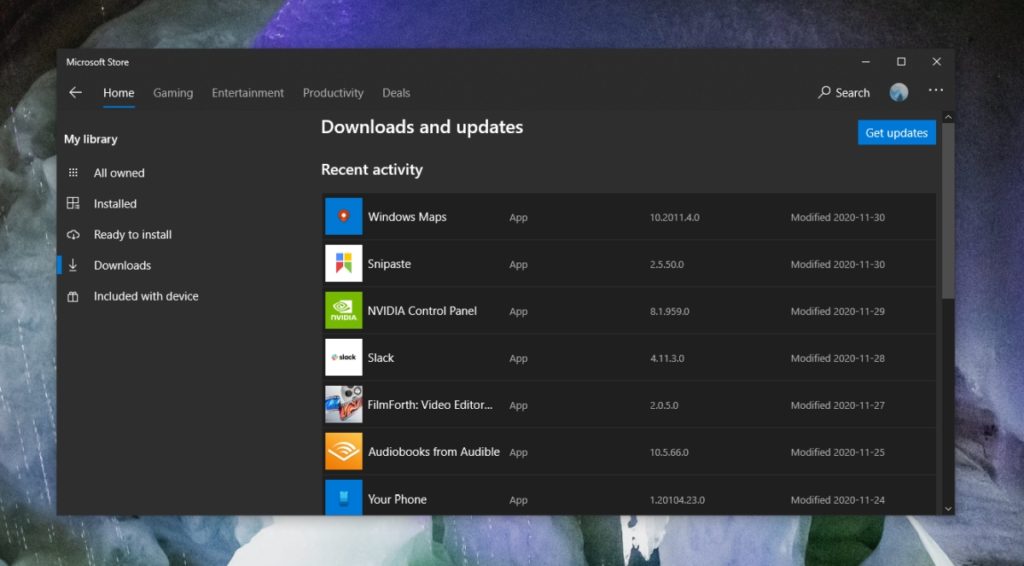
En caso de que tengas la versión de la tienda de Microsoft entonces tendremos que dar clic en los tres puntos que se encuentran en la esquina superior derecha de la pantalla. Se despliega un menú en donde seleccionaremos “Descargas y actualizaciones”. Luego damos clic en “Obtener actualizaciones” y procedemos a instalar las actualizaciones para NVIDIA Control Panel.
Actualizar los controladores de NVIDIA
Los drivers o controladores generalmente se actualizan solos, no hace falta que hagamos nada. Aunque no siempre funciona de esta manera. Especialmente si estás usando la app NVIDIA GeForce Experience.
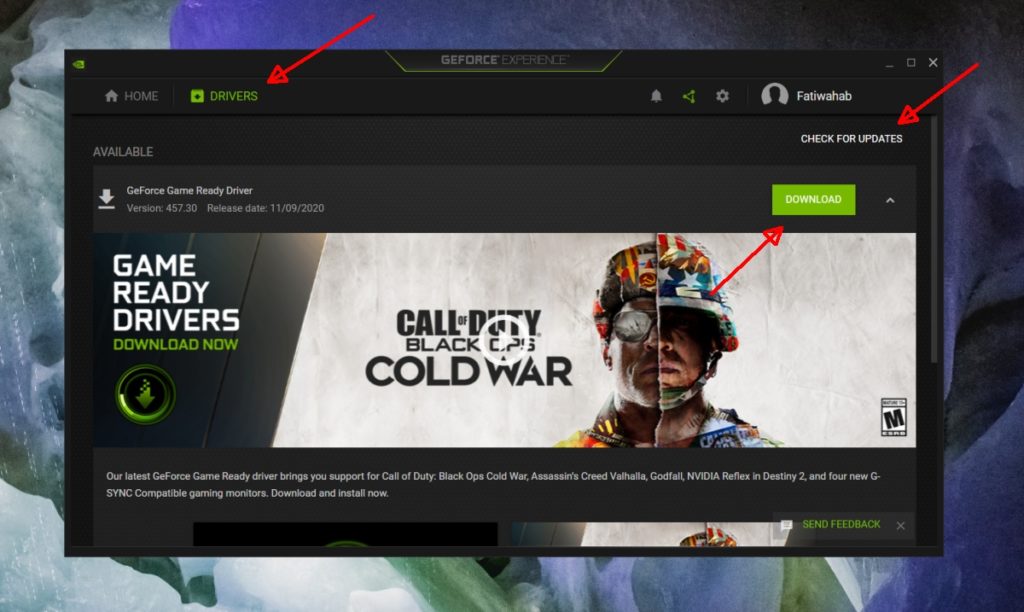
Desde la aplicación GeForce Experience vamos a ir a la pestaña “Controladores” y presionamos en “Buscar actualizaciones” que se encuentra en la esquina superior derecha. Si encuentras alguna actualización disponible, descárgala e instálala.
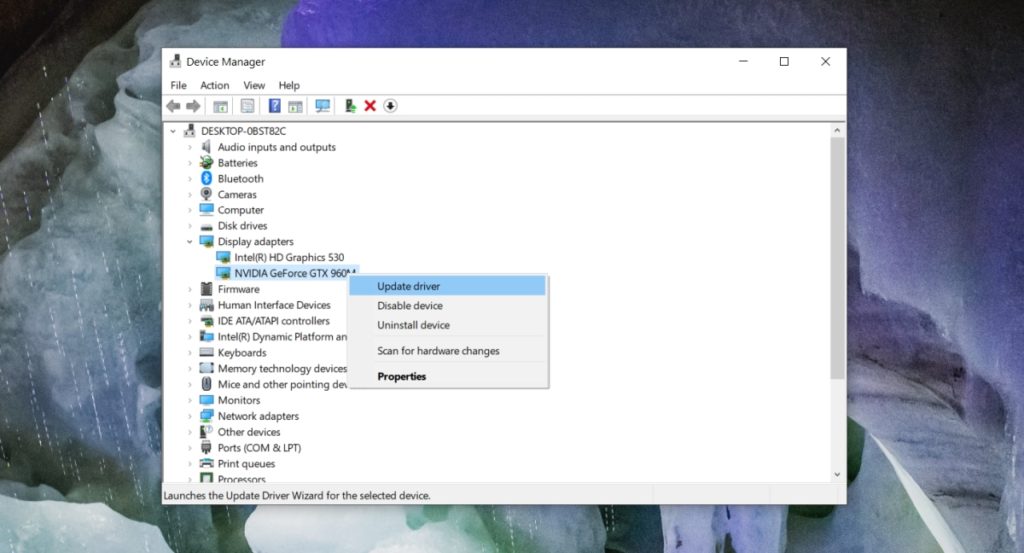
Desde el administrador de dispositivos de Windows, presionamos “Inicio” y luego escribimos “Administrador de dispositivos”. En esta nueva ventana vamos a tener que dar clic en la flecha que se encuentra del lado izquierdo de “Adaptadores de pantalla”.
Luego damos clic derecho en la GPU NVIDIA y seleccionamos “Actualizar controlador”. Si se encuentra disponible una actualización, la aplicamos.
Desinstalar el panel de control NVIDIA
La última opción que nos quedaría sería desinstalar completamente el panel de control de NVIDIA, luego pasar algún programa como CCleaner, reiniciar el ordenador y volver a instalar la aplicación. De esta forma nos aseguramos de que funcione y se encuentre instalada la última versión disponible.
No obstante, como te comentamos, tampoco es realmente necesario tener el panel de control de NVIDIA instalado en tu ordenador para que los controladores de tu GPU funcionen correctamente.

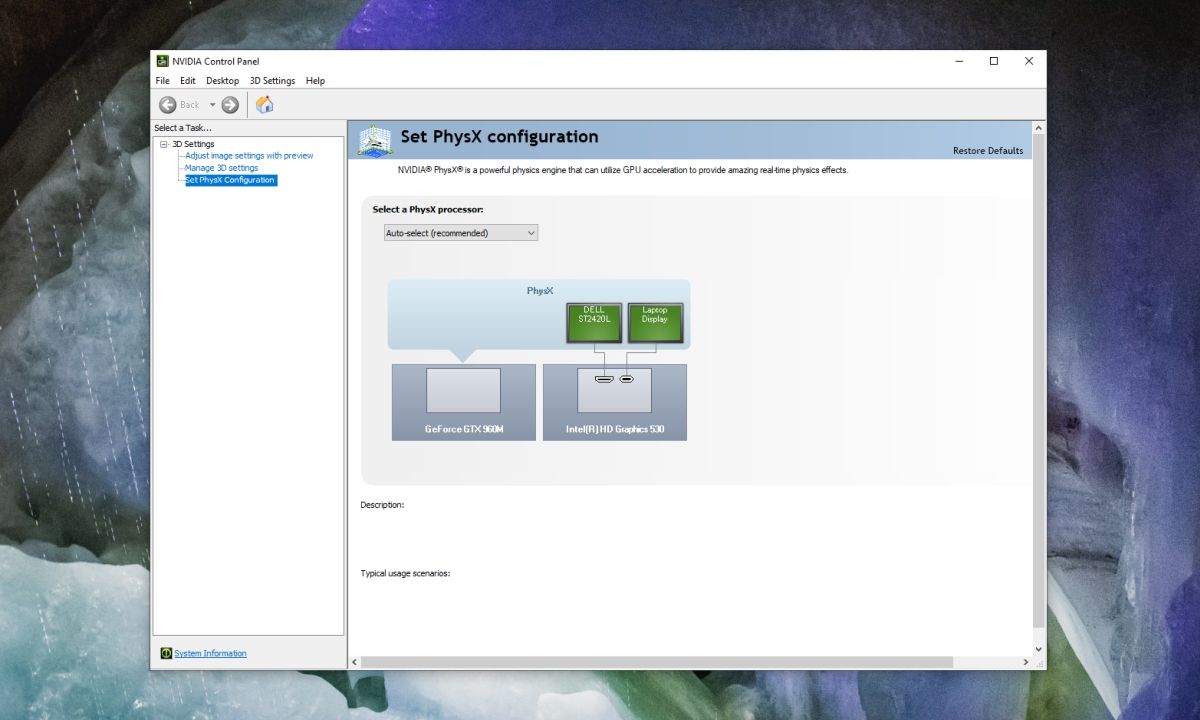
¿Tienes alguna pregunta o problema relacionado con el tema del artículo? Queremos ayudarte.
Deja un comentario con tu problema o pregunta. Leemos y respondemos todos los comentarios, aunque a veces podamos tardar un poco debido al volumen que recibimos. Además, si tu consulta inspira la escritura de un artículo, te notificaremos por email cuando lo publiquemos.
*Moderamos los comentarios para evitar spam.
¡Gracias por enriquecer nuestra comunidad con tu participación!